Система НЕЗАБУДКА разрабатывается как бесплатный инструмент c открытым кодом (OPEN SOURCE) для решения задач АСУТП среднего класса (до 20000 тэгов) с невысокой скоростью процесса (не требуется регистрация данных чаще чем 1 раз в секунду). Она предназначена для предприятий, которые имеют многочисленные объекты.
3.2.2 Содержание поля графиков.
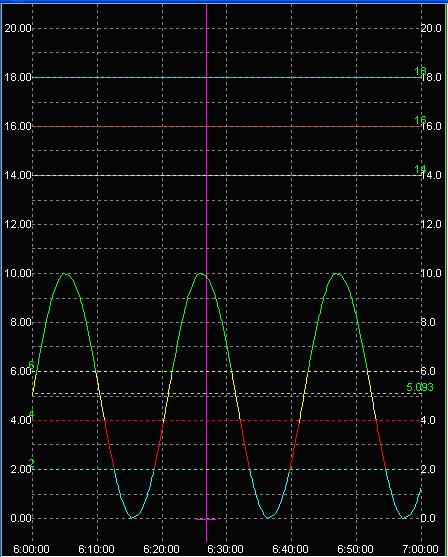
Курсор, попадая в поле графиков, принимает крестообразную форму из двух перпендикулярных линий, позволяя легко ориентироваться по временной шкале и шкале параметра.
При наведении курсора на точку графика он принимает вид
Если не включен режим "автообновление", то крестообразный курсор становится линией считывания для определения момента времени (пересечение курсора со шкалой времени) и значения выбранного параметра (пересечение курсора с графиками параметров) .
При этом момент времени и значение параметра в цифровом виде отображаются на правой панели управления.
6 - горизонтальная линия технологических границ.
Цвет линии соответствует типу границы.
Для нижних границ значение отображается зеленым цветом слева, а для верхних -
справа.
Границы отображаются только в одиночном тренде .
20- шкала параметра выбранного в группе
Каждый график представляет собой цветную ломаную.
Если в группе содержится только один параметр, то цветовая гамма используется так:
зеленый цвет - правый конец отрезк ломаной в нормальной зоне, желтый - в предупредительной, красный - в аварийной и голубой - в крайней зоне отказов.
Если задано усреднение в минутах, то значение сначала усредняется и затем отображается на графике в виде точки в начале периода усреднения..
Все графики отображаются в едином поле каждый в своей шкале.
Только один график может выбран. Он выделяется зеленым фоном в списке.
Выбор производится щелчком на имени параметра.
Первоначально вертикальная шкала соответствует шкале выбранного параметра. В случае если хоть один параметр выходит за границы своей шкалы, вертикальная шкала автоматически раздвигается. Но используя функции масштабирования можно выделить
любую прямоугольную область в поле графиков и увеличить ее на все поле.
Для того, чтобы выделить фрагмент необходимо нажать левую кнопку мыши в верхней левой точке прямоугольника, провести диагональ до нижней правой его точки
и отпустить кнопку. Чтобы отменить новый масштаб нужно нажать левую кнопку мыши в любой точке, провести диагональ влево вверх до любой точки и отпустить кнопку.
3.2.3 Содержание панели управления.
Правая панель имеет вид
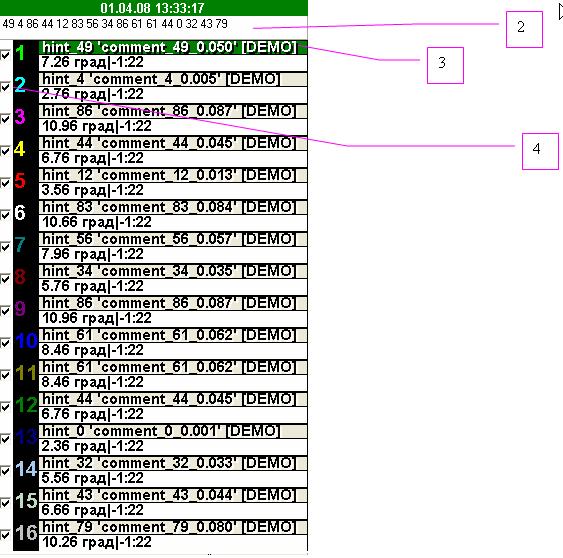
1 момент времени считанного значения (после включения линии считывания) либо текущее время при включении оперативного режима.
2 наименование группы
Это поле можно редактировать, чтобы временно сохранить "свою" группу в список постоянных групп.
Ниже расположен список графиков, который представляет собой 16 ячеек. В каждой ячейке слева расположено поле для включения/отключения видимости графика, затем цветной номер, указывающий на цвет кривой, и, наконец, две строки расположенные друг под другом:
вверху указывается имя параметра, а ниже отображается численное значение параметра в единицах измерения в выбранной точке или его последнее значение, если включен оперативный режим. Для выбранного параметра его наименование выделяется зеленым фоном. Выбор производится щелчком мыши на соответствующей ячейке.
3 код параметра, значение и единицы измерения.
Значение на линии считывания (после включения линии считывания) либо текущее значение параметра при включении оперативного режима.
4 кнопка для включения/отключения отображения графика.
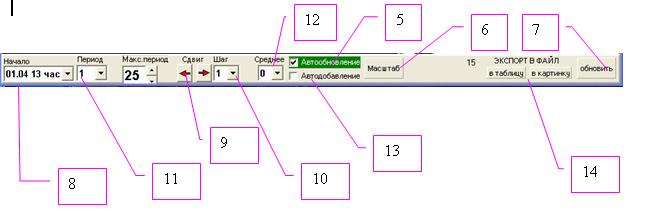
5 кнопка для включения/отключения режима оперативного слежения.
6 кнопка для возврата к нормальному масштабу.
7 кнопка для считывания данных из архива.
При изменении настроек группы на рабочей станции обновление данных происходит автоматически, а на компьютере клиента необходимо дополнительно нажать эту кнопку.
О необходимости обновления сигнализирует желтый цвет кнопки.
8 Кнопка для изменения даты начала периода просмотра.
9 Кнопки для изменения времени начала периода просмотра на величину шага.
10 Кнопка для изменения шага для сдвига периода просмотра.
11 Кнопка для изменения длительности периода просмотра в часах.
12 Кнопка для задания интервала усреднения.
Если задан интервал 0, то отображаются реальные данные, иначе - данные усредняются за указанный период и на график отображаются в виде одной точки в начале периода.
13 Кнопка для задания режима автодобавления.
При включенном режиме одиночный вызов парметра приводит к добавлению параметра к уже имеющейся в тренде группе.
14 Кнопки для экспорта данных в текстовый файл ("в таблицу") или файл с изображением данного окна ("в картинку").
3.2.4 Режимы отображения графиков.
Предусмотрены два режима отображения: оперативный и статический.
Оперативный режим используется для слежения за группой параметров в режиме реального времени. Он включается(отключается) с помощью кнопки "автообновление" .При этом в каждом цикле опроса новые значения сразу же отображаются в виде точек на графике ( с максимальной точностью !!!) и в численном виде в списке графиков .Если текущий момент времени не попадает в установленный период отображения, то программа автоматически сдвигает период на один час вправо.
Если период задан в 1 час, то при этом происходит увеличение периода до 2 часов, для того чтобы всегда отображать на экране хотя бы один прошедший час.
Статический режим предусмотрен для просмотра архива. В этом режиме необходимо
вручную устанавливать период просмотра и сдвигать его влево или вправо на заданный шаг. При вызове окна оно переходит в статический режим. При этом из архива считываются данные за установленный период, так чтобы текущий час был последним.
Если период усреднения не равен 0 ,то предварительно происходит усреднение данных и на график выводятся только средние значения. В статическом режиме можно не только посмотреть данные за любой интервал времени, но увеличить любой фрагмент графиков, выделяя мышкой прямоугольную область, которую можно увеличить на все поле графиков. Для отмены увеличения используется кнопка "масштаб".
В отличие от статического режима в оперативном нельзя использовать увеличение;
не работает сдвиг влево (нельзя смотреть прошлое);
не работает линия считывания
3.2.5 Изменение интервала времени.
Для того чтобы просмотреть данные за другой интервал времени используются следующие функции
1. выбрать новую дату через поле для ввода и отображения даты;
2. сдвинуться влево или вправо на заданный шаг с помощью кнопок со стрелками.
